成为excel高手的方法只有一个,那就是通过不断的努力学习,掌握excel的技巧精粹,在通过日常工作和学习的不断捶打下,就会形成自己的一套excel心得体会,制作excel也会变的如鱼得水,下面笔者就来个大家分享10个在日常办公学习整理资料中最实用的Excel实战技巧精粹。
1)快速筛选
不要ctrl+c,不要ctrl+v,不想麻烦建立筛选再输入,只要右键按所选单元格的值筛选就可以,是不是快多啦
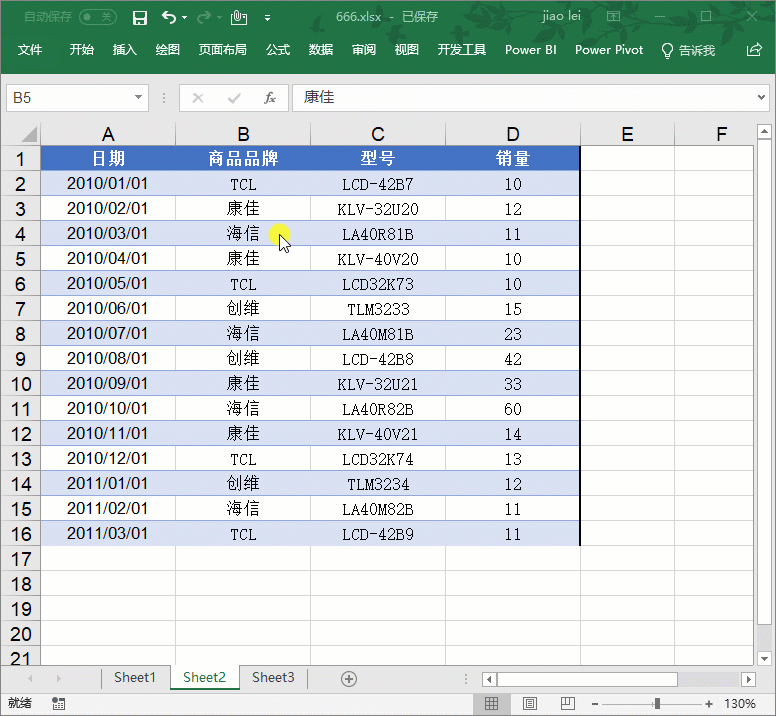
2)撤回操作快捷键(Ctrl+z)
不想大老远用鼠标去点击撤销箭头了,只需要在键盘上按ctrl+z,就可以买到后悔药,回到上一步操作
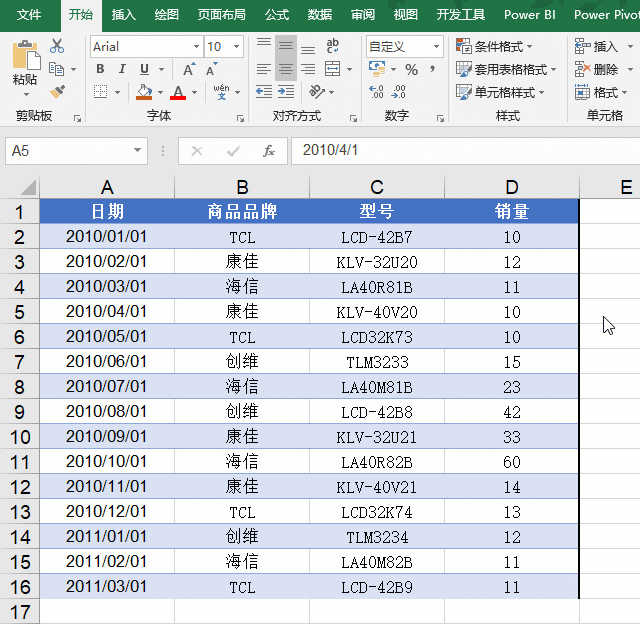
3)强制换行(Alt+enter)
还在用空格来换行?宽度稍微一调整就坏菜了,还得重新调整,
快用强制换行吧,随心所欲,想在哪换就在哪换行
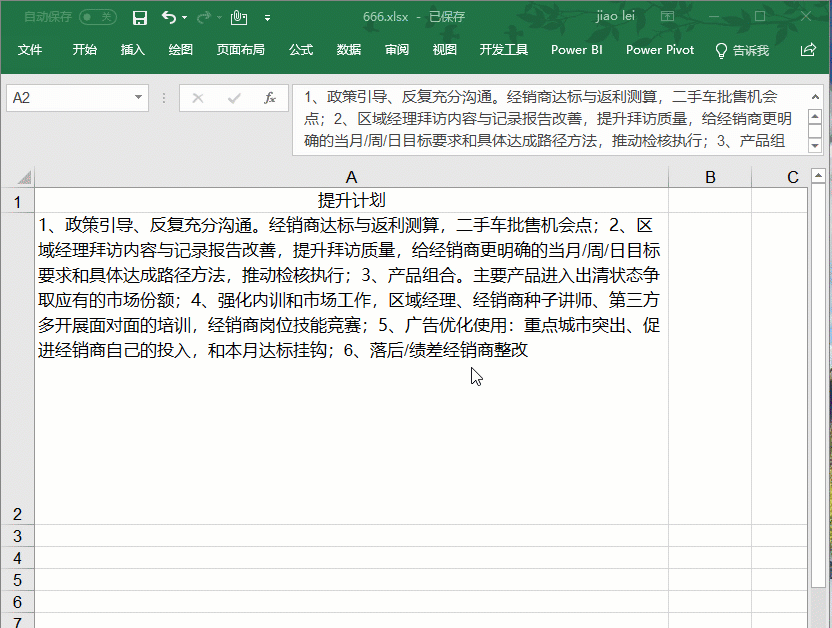
4) 快速复制数据
太神奇,Excel还可以这样来复制数据,鼠标放在数据区域边缘,按住ctrl,出现+号后移动,就可以复制数据到指定区域了

5) 跨列居中
合并单元格非常常用,殊不知合并单元格现在确已经成众矢之的了,对数据源而言它破坏了行和列的数据结构,导致公式、筛选、透视表都会出现不准确问题,所以做销售数据分析的人对源数据中有合并单元格可以说是恨之入骨了
怎么可以有合并单元格的效果,又不影响表格的结构,跨列居中,你值得拥有

6) 快速美化表格
别人家的表格都是怎么美化的,尝试一下选择数据区域后按Ctrl+T,创建表格功能
可以套用不同的格式进行美化
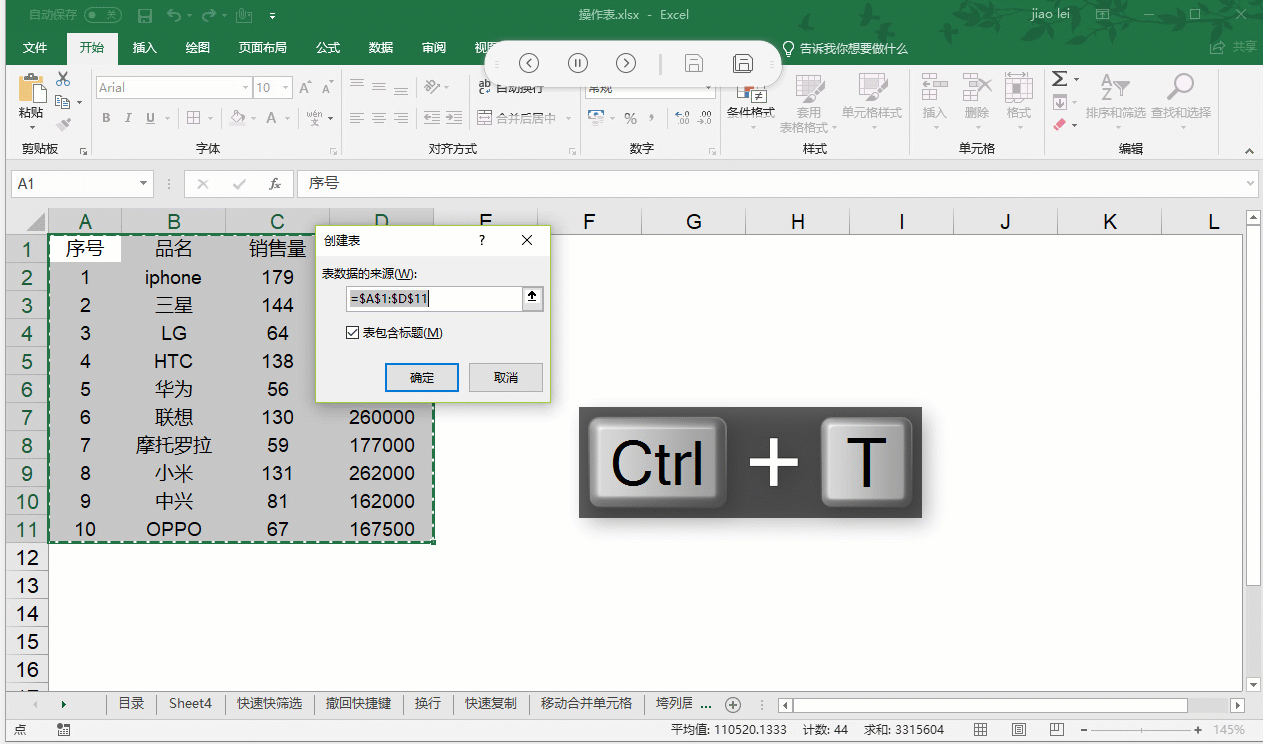
7) 透视表切片器
升级到2013版本或2016版本之后,掌握透视表切片器,绝对是你分析数据的利器,你会发现查看数据如此快捷,数据之间瞬间自由切换
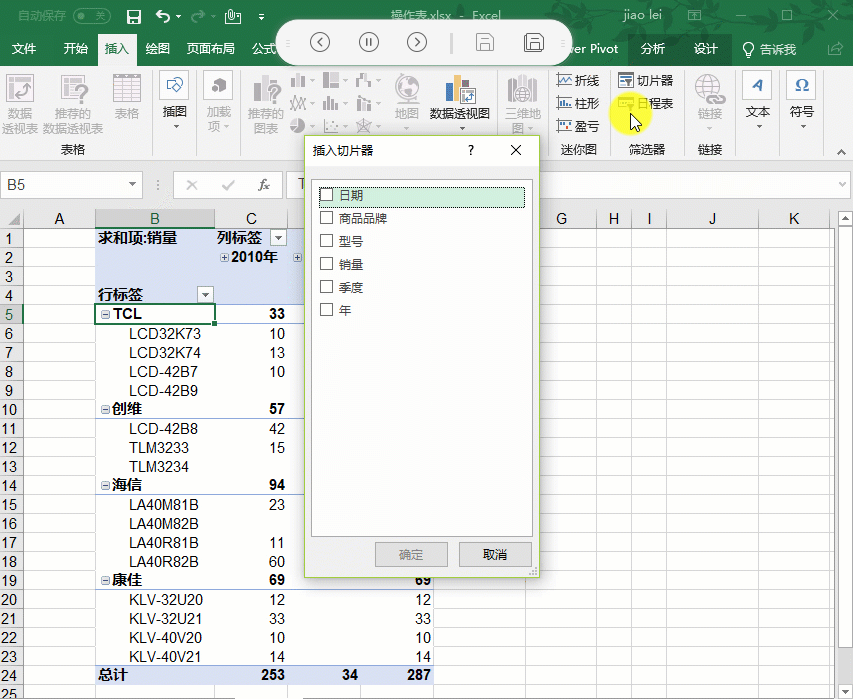
8)快速查找工作表
工作表太多了,一个一个找工作表标签真的好慢
点击第一个工作表左边的区域,你会发现,原来所有的工作表都在这里

9)快速生成Excel图表
Alt+F1一秒生成图表,默认生成柱形图后,可以再修改成其他图表类型
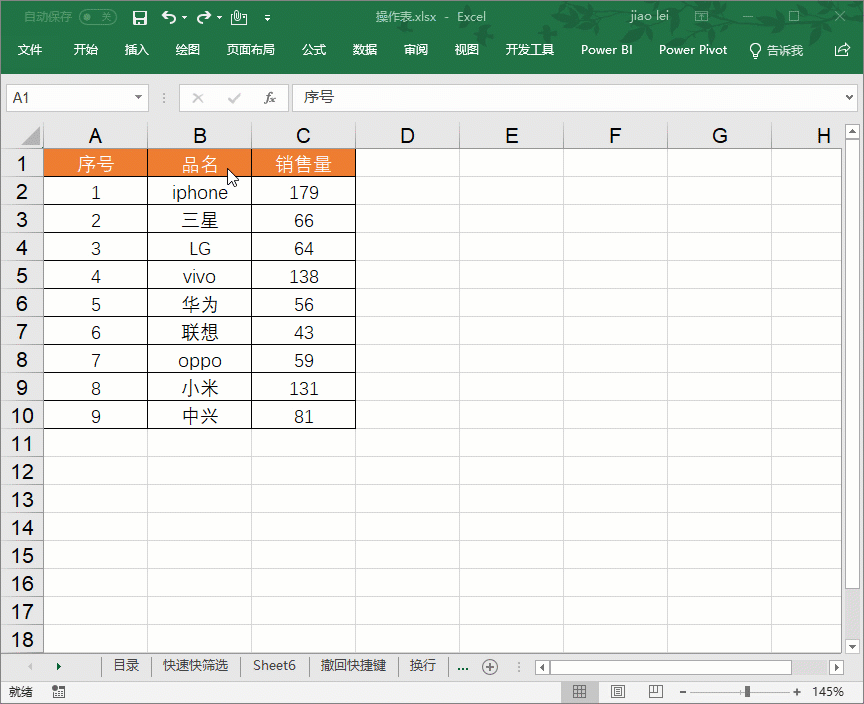
10)如何把多行数据放到一个单元格
这个功能就比较神奇了,一般人不知道剪切板还可以这样用
剪切板需要连续按两次Ctrl+C才能调出来
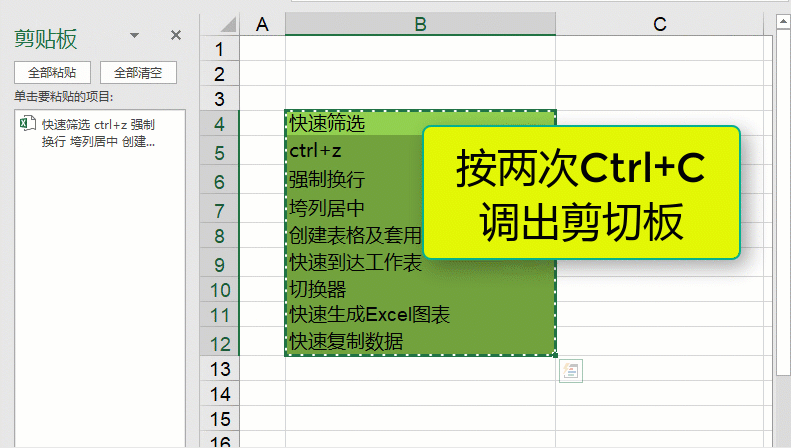
以上就是Excel实战技巧精粹内容分享,有需要的朋友可以去试试,大家也可以在工作中多去尝试学习更多的东西,excel还有许多需要了解的,很多功能能让我们节省大量的工作时间。最后别忘了,辛辛苦苦一天做好的excel,一定要同步到坚果云哦,这样不怕丢失也不怕需要历史版本,还能方便地将文件共享给其他人。
 好用的网盘坚果云
好用的网盘坚果云


评论前必须登录!
注册